怎么理解ai的轮廓化描边?illustrator
来源:网络收集 点击: 时间:2024-03-15【导读】:
在illustrator软件中,有些初学者不太明白轮廓化描边,希望通过本文可以帮到这些朋友。工具/原料moreillustrator cc 2017方法/步骤1/6分步阅读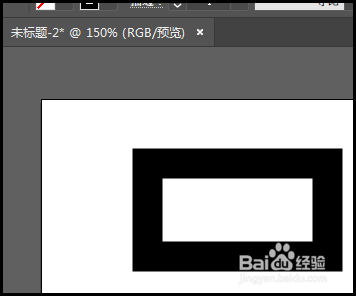 2/6
2/6 3/6
3/6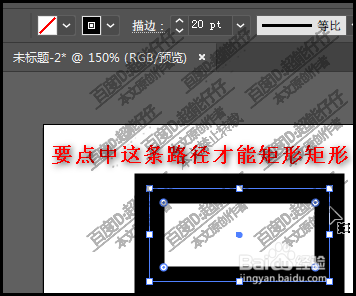 4/6
4/6
 5/6
5/6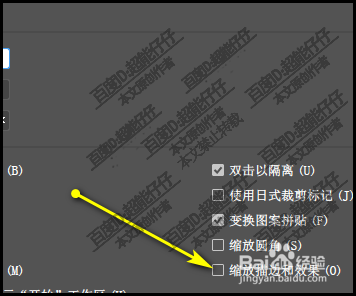
 6/6
6/6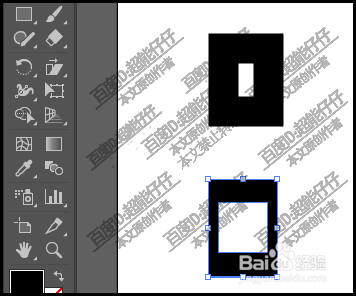
 注意事项
注意事项
用矩形工具,黑色描边,无填充色,描边大小为20pt
在画板上绘制出一个矩形。
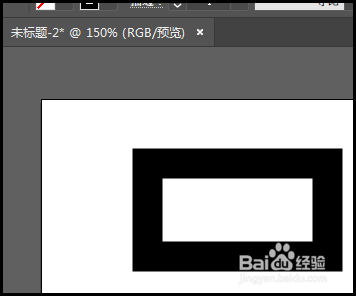 2/6
2/6我们把这矩形复制一个,放在下面;
然后,对其执行轮廓化描边
 3/6
3/6上面的矩形,没有执行轮廓化描边,要选中它,必须要点中矩形的路径。
而下面的矩形,已执行轮廓化描边,它已是一个填充形状,鼠标点矩形任意一个位置都能选中此矩形。
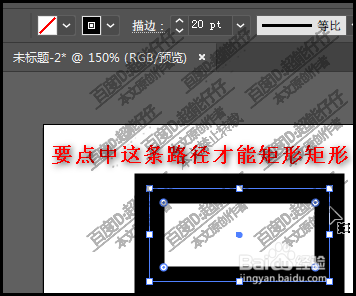 4/6
4/6上面的矩形,没有执行轮廓化描边,只能填充单一的颜色;渐变,图案都不能填充;
而下面的矩形,已执行轮廓化描边,除了可以填充单一颜色外,还能填充渐变色,图案。

 5/6
5/6上面的矩形,没有执行轮廓化描边,而在常规设置中没有勾选:缩放描边和效果;
当把上面的矩形放大或缩小时,描边的大小不会改变。
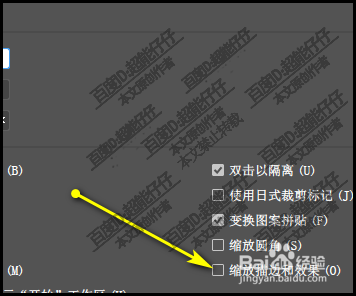
 6/6
6/6而,下面的矩形,已执行轮廓化描边,当我们对其进行放大或缩小时,描边的大小会改变的。
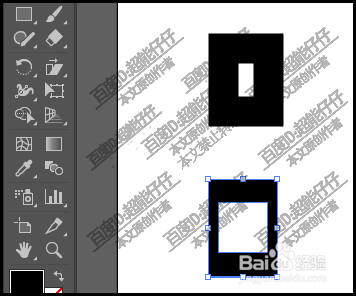
 注意事项
注意事项操作经验,若有不对之处,请海涵
未经许可,谢绝转载
ILLUSTRATOR软件AI版权声明:
1、本文系转载,版权归原作者所有,旨在传递信息,不代表看本站的观点和立场。
2、本站仅提供信息发布平台,不承担相关法律责任。
3、若侵犯您的版权或隐私,请联系本站管理员删除。
4、文章链接:http://www.1haoku.cn/art_357486.html
上一篇:在AI2020中怎样将形状转为参考线
下一篇:ai环绕文字底部如何不是倒的
 订阅
订阅